為了更好的反映事物的發展趨勢,我們往往制作折線圖來表示,那么如何制作動態的折線圖呢?現在就把制作的步驟和截圖分享給大家,希望對你有所啟發和幫助。
1、啟動excel2010,執行文件-選項-自定義功能選區,在彈出的對話框中勾選開發工具選項,點擊確定,在菜單欄就會出現該命令。
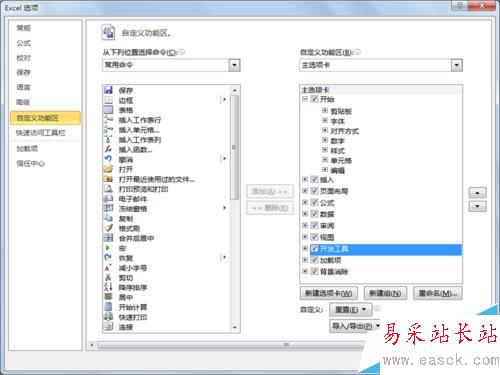
2、在工作表中錄入相應的數據,執行開發工具-插入-滾動條命令,在工作表中出現一個滾動條。
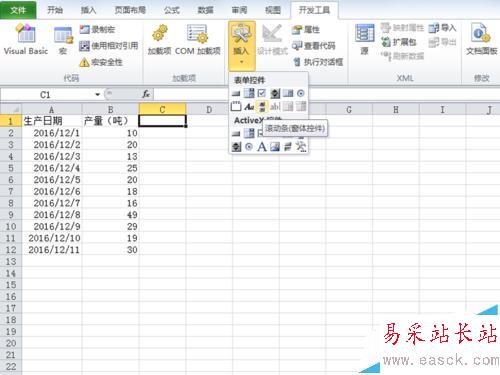
3、調整滾動條的大小和位置,右鍵單擊該滾動條,從下拉菜單中選擇設置控件格式命令。
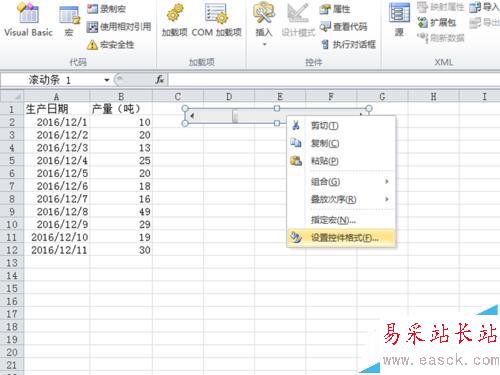
4、在彈出的設置控件格式對話框中切換到控制選項,在單元格鏈接中選擇任意一單元格,點擊確定按鈕。
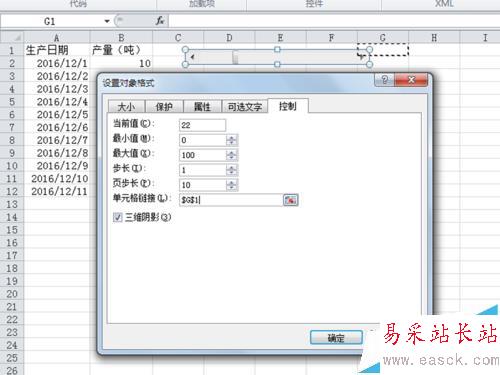
5、接著執行ctrl+f3組合鍵彈出名稱管理器對話框,點擊新建按鈕,在名稱中輸入生產日期,引用位置輸入=OFFSET(Sheet1!$a$1,Sheet1!$G$1,,4)
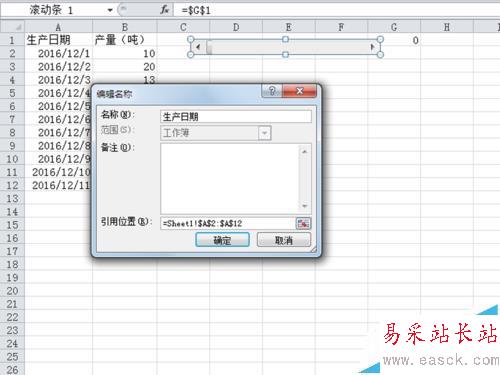
6、重復步驟5,新建一個名稱為產量的內容,引用位置輸入=OFFSET(Sheet1!$B$1,Sheet1!$G$1,,4)。
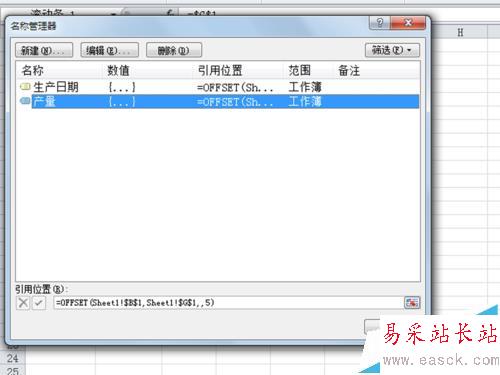
7、執行插入-折線圖命令,找到帶數據標記的折線圖,在工作表中就出現了一個折線圖。
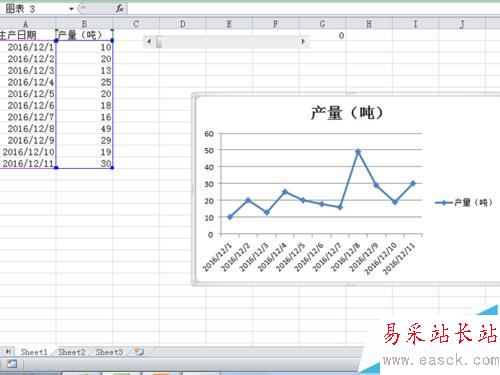
8、右鍵單擊該折線圖,從下拉菜單中選擇數據選項,彈出對話框,點擊編輯按鈕,修改系列名稱和系列值數據。
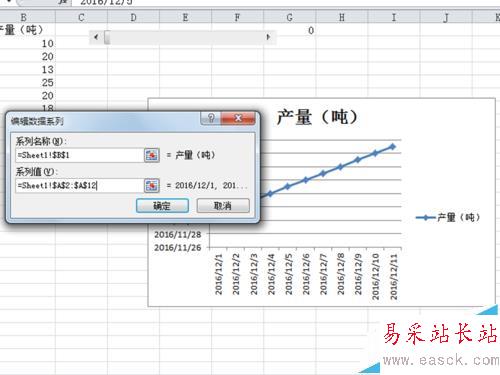
9、這樣拖動滾動條就可以呈現動態的折線圖效果了。
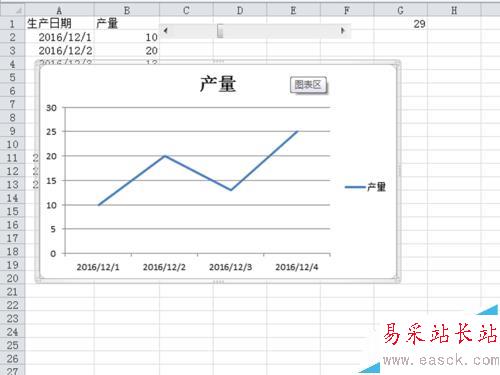
10、執行文件-另存為命令,在彈出的對話框中輸入名稱,找到一個合適的位置保存即可。
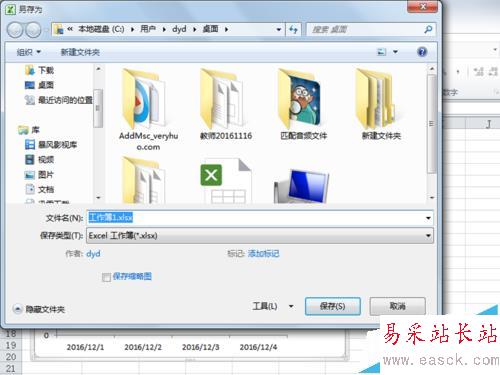
相關推薦:
Excel2016表格的數據怎么插入折線圖?
Excel折線圖怎么設置坐標軸起點不為0?
EXCEL怎么制作散點圖折線圖等橫坐標縱坐標互換?
新聞熱點
疑難解答